在日常應用中,有時出於各種原因,不希望使用者在電腦上安裝軟件,比如:
1.公用電腦,若每個人去安裝一個軟件,那麼不久將把電腦存儲空間占完;
2.公司電腦,為避免軟件版權糾紛,要控制使用者隨意安裝軟件;
3.避免病毒或木馬惡意安裝廣告插件等。我們要怎麼去禁止呢?方法有蠻多,比如修改注冊表、用戶權限控制等,下面小編將從用戶權限這個簡單直觀的面去為你演示。
方法/步驟
以管理員身份登錄電腦(管理員是有密碼的)。找到開始菜單--->控制面板。
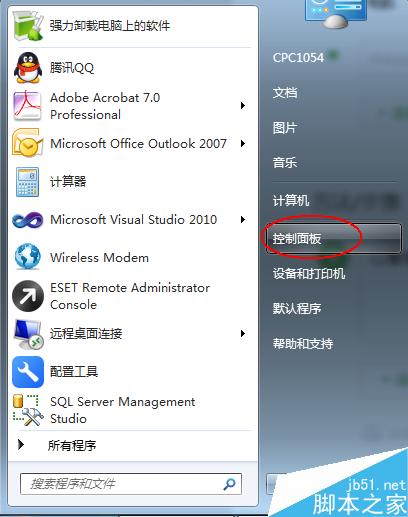
選擇“用戶帳戶和家庭安全”,進入用戶管理界面。
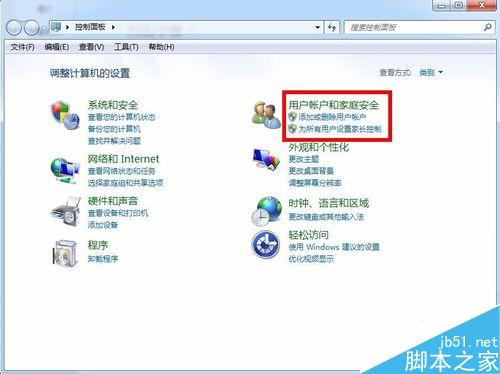
點擊“用戶帳戶”---->“管理其他帳戶”
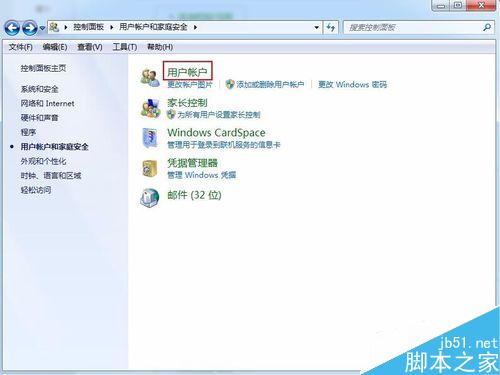
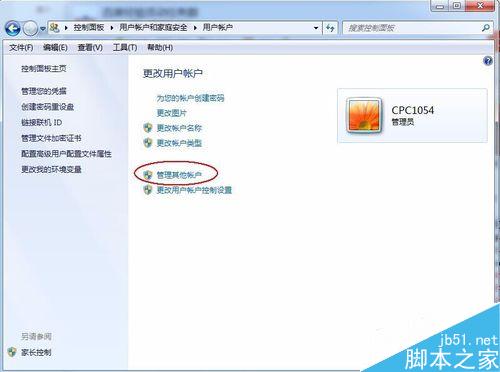
選擇“創建一個新用戶”,輸入用戶名,並將其選擇為“標准用戶”。
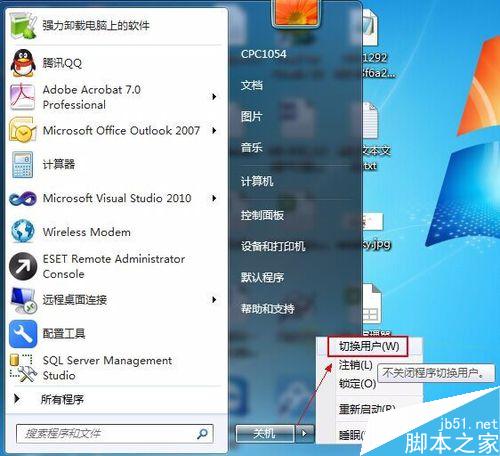
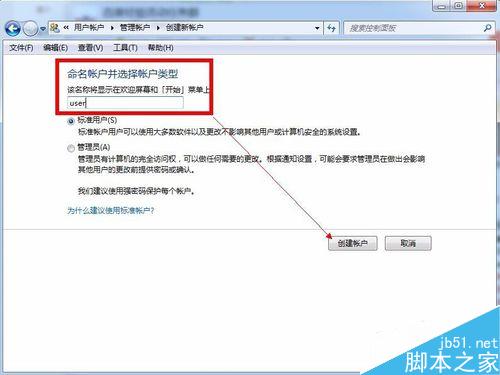
切換到新建的用戶測試。
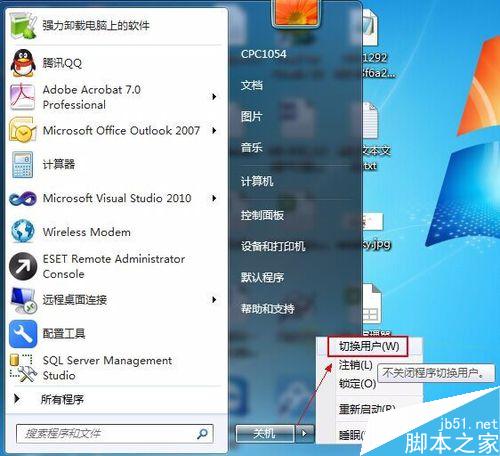
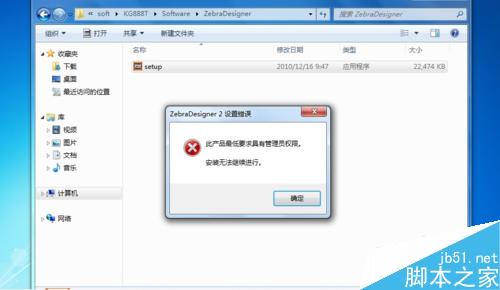
通過以上步驟,一個完整的禁止用戶安裝軟件的控制完成,不過,管理員密碼是可以通過暴力破解的,還是需要對使用者進行溝通、說明,若是公司的話,可以考慮與使用者簽一些類似《正版軟件切結書》的文檔來約束。
以上就是win7系統怎麼禁止電腦安裝軟件的方法介紹,操作很簡單的,大家按照上面步驟進行操作即可,希望能對大家有所幫助!